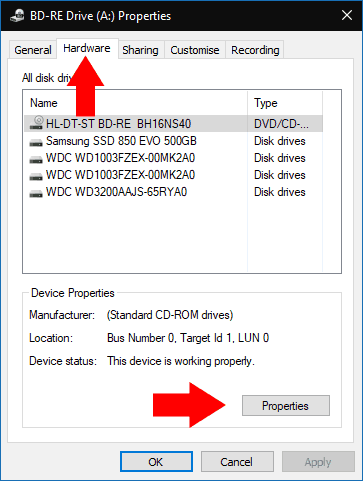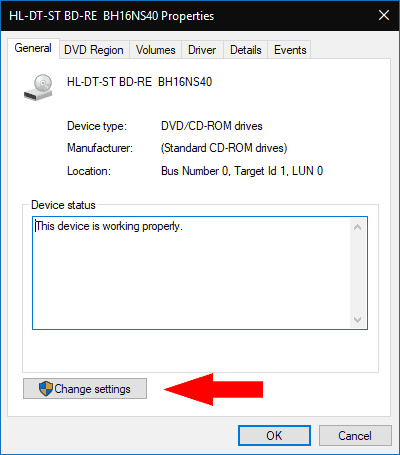Come cambiare la regione di riproduzione del DVD in Windows 10
Per modificare il blocco della regione dell’unità DVD:
- Fare clic con il pulsante destro del mouse sull’unità in Questo PC in Esplora file.
- Fare clic su “Proprietà” nel menu contestuale.
- Passa alla scheda “Hardware” del popup Proprietà; selezionare l’unità nell’elenco e premere il pulsante “Proprietà”.
- Premere il pulsante “Modifica impostazioni” nella schermata successiva.
- Passare alla scheda “Regione DVD”, selezionare la nuova regione dall’elenco e premere “OK”.
Si applica a tutte le versioni di Windows 10
I DVD sono generalmente legati a regioni specifiche. Un disco della regione 1 (USA) non viene riprodotto in un’unità DVD configurata per la regione 2 (Europa). Windows ti consente di cambiare la regione del tuo lettore DVD, quindi puoi usarlo per riprodurre un disco da una posizione diversa.
Un avvertimento prima di iniziare: puoi cambiare regione solo un numero finito di volte (di solito 5 volte). Dopodiché, l’unità DVD verrà bloccata nella sua regione corrente. Non avrai modo di cambiare nuovamente regione, anche se reinstalli Windows o utilizzi l’unità con un altro PC. Vale anche la pena ricordare che alcuni software di riproduzione di DVD potrebbero ignorare del tutto il blocco regionale. Infine, non tutti i DVD avranno un blocco regionale, sebbene lo siano quasi sempre i titoli dei principali editori.
La modifica della regione del lettore DVD è un’opzione nascosta in Windows. Inizia aprendo Esplora file con la scorciatoia da tastiera Win + E. Passare alla schermata “Questo PC” utilizzando il riquadro di navigazione a sinistra.
In “Dispositivi e unità”, trova la tua unità DVD. Fare clic con il pulsante destro del mouse e selezionare “Proprietà” dal menu contestuale.
Nel popup Proprietà, passa alla scheda “Hardware”. Assicurati che la tua unità DVD sia selezionata nell’elenco “Tutte le unità disco” e premi il pulsante “Proprietà” nella parte inferiore del popup.
Nella schermata successiva, premere prima il pulsante “Modifica impostazioni” e quindi passare alla scheda “Regione DVD”. Qui puoi visualizzare la regione corrente e il numero di modifiche di regione che ti rimangono. Per cambiare la regione, selezionare il proprio paese dall’elenco e quindi premere il pulsante “OK”.
Supponendo che tu abbia ancora alcune modifiche alla regione rimanenti, Windows applicherà la nuova regione all’unità. Ora puoi usarlo per riprodurre DVD bloccati nella regione selezionata. I dischi della regione precedente non verranno più riprodotti con il software con blocco regionale.